계약서도 작성했고 잔금까지 마무리했다면 이제 부동산을 양도한 날짜 기준, 해당 월 말일부터 2개월 이내에 예정신고를 해야 합니다. 오늘은 생각보다 어렵지 않은 국세청 홈택스 사이트를 이용한 양도소득세 전자신고 방법에 대해 알아보겠습니다.
- 홈택스 예정신고 방법
- 증빙서류 제출 및 지방소득세 신고
- 참고사항
#홈택스 예정신고 방법
우선 아래의 링크 또는 검색 사이트를 통해 홈택스에 접속합니다. 다음으로 공동인증서 or 금융인증서 중 하나를 등록한 뒤 로그인하고 '신고/납부' → '양도소득세' 순서로 이동합니다.
국세청 홈택스
www.hometax.go.kr
[1]

양도소득세 신고 페이지 화면입니다. 예정신고 메뉴에 있는 '1개 부동산 양도(간편신고)' 항목을 눌러줍니다.
[2]
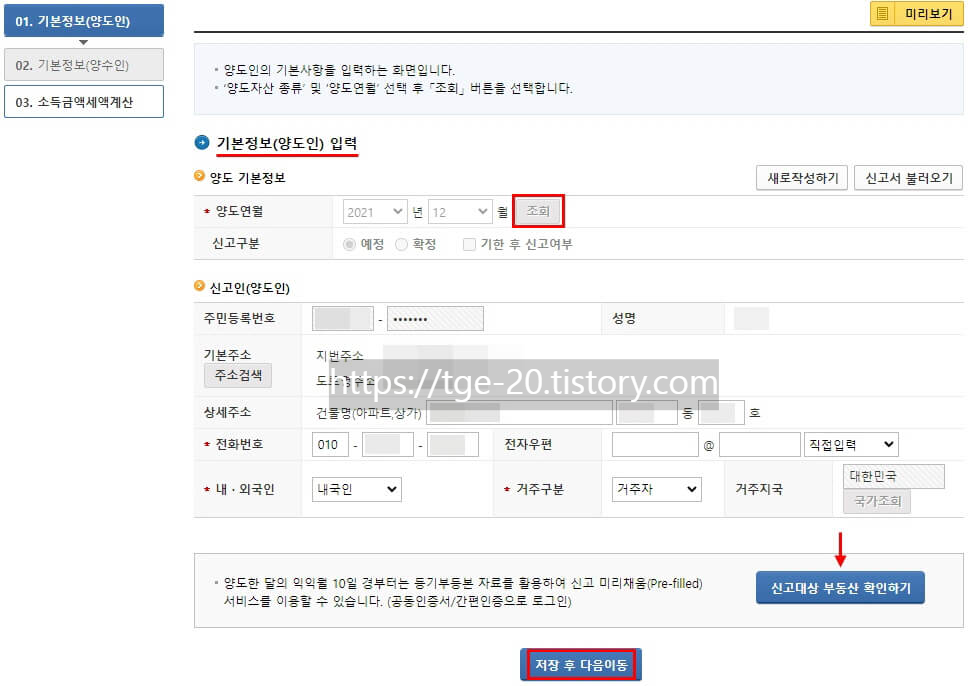
양도인 기본정보 입력 페이지입니다. '양도연월'에 잔금을 치른 날짜를 입력하고 '조회'를 눌러 확인한 뒤 나머지 입력란을 모두 채웁니다.
다음으로 화살표 쪽 '신고대상 부동산 확인하기'를 클릭합니다.
[3]
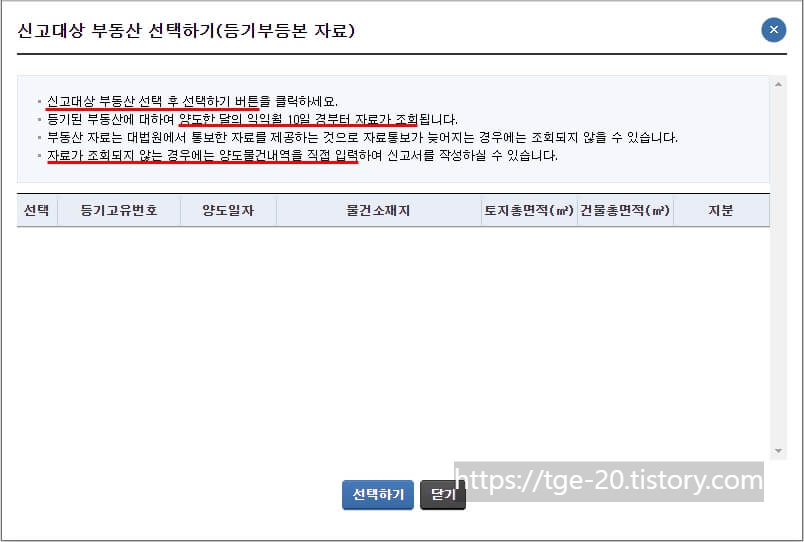
등기가 완료된 부동산의 경우 해당 화면 표시되기 때문에 선택과 함께 나머지 정보가 자동으로 입력됩니다. 하지만 자료 통보가 늦어질 경우에는 위처럼 아무것도 확인되지 않을 수도 있으며 이런 경우에는 그냥 계약서에 있는 내용을 직접 입력하시면 됩니다.
창을 닫고 [2]의 '저장 후 다음 이동'을 눌러줍니다.
[4]

이제 거래한 상대방의 '주민등록번호' or '사업자등록번호'를 입력하고 '등록하기' 버튼을 눌러줍니다.
확인 됐다는 알림과 함께 목록에 생성되며 해당 정보를 선택한 뒤 '저장후 다음 이동'을 눌러줍니다.
[5]
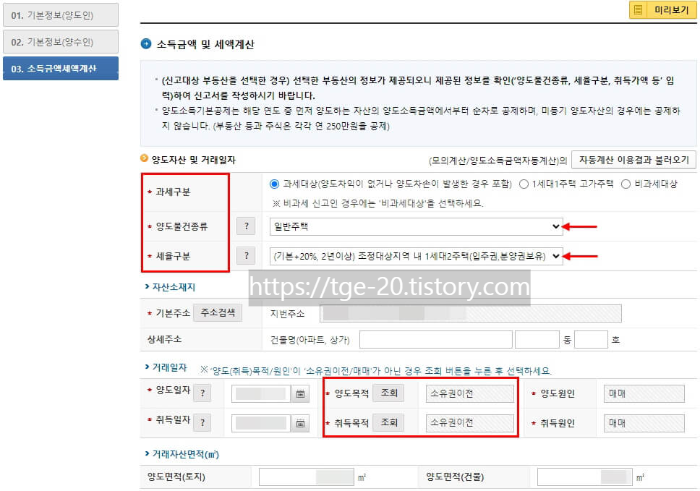
과세구분, 양도물건종류, 세율구분부터 차례대로 입력합니다. 이때 화살표 쪽을 클릭해서 옵션을 변경할 수 있습니다.
보통 부동산 거래 시 소유권 이전이 대부분이긴 하지만 다른 경우라면 '조회' 버튼을 눌러서 선택하시면 됩니다.
[6]

이제부터 본격적인 계산입니다. 우선 '취득가액 및 필요경비 입력' 항목을 눌러서 매입가액, 취득세를 포함한 필요경비 공제 항목을 입력해줍니다.
'주요경비'와 '기타경비'로 구분돼 있으니 빠짐없이 선택해서 작성하고 하나씩 등록을 눌러주시면 됩니다.
[7]

위처럼 모든 항목을 작성했다면 아래의 '저장하기'를 눌러줍니다.
그동안 모아놨던 영수증과 비교하면서 작성하는 것이 좋으며 만약 '증빙종류' 선택 시 해당되는 사항이 없다면 '기타'로 빼주시면 됩니다.
[8]
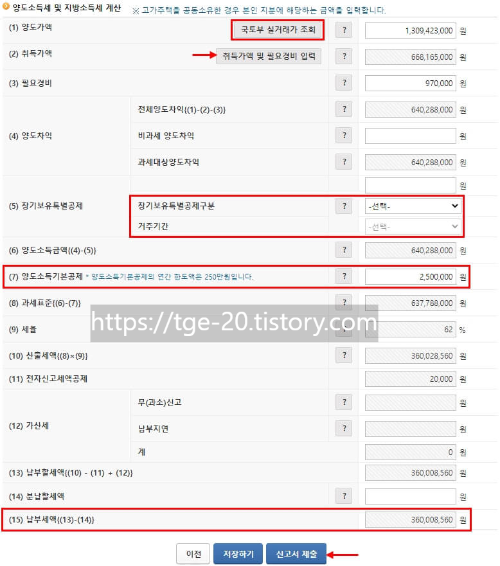
마지막으로 나머지 빈 항목만 입력해주면 됩니다. '국토부 실거래가 조회'를 클릭하면 양도가액이 자동 입력되며 '장기보유특별공제'란은 직접 선택해주시면 됩니다.
'양도소득 기본공제'는 1년에 한 번, 1인당 250만 원이 적용되므로 직접 입력한 뒤 마지막 '납부세액'을 확인합니다. 마지막으로 '신고서 제출' 버튼을 통해 예정신고가 완료됩니다.
#증빙서류 제출 및 지방소득세 신고
신고서 제출이 완료 됐으면 이어서 증빙서류를 전송하는 페이지가 나옵니다.
그동안 모아놨던 영수증과 계약서를 스캔한 뒤 홈택스로 전송하셔도 되고 직접 관할 세무서에 제출하셔도 됩니다.
증빙서류 제출까지 완료되면 홈택스 '신고내역'에 빨간색으로 지방세 '신고이동' 항목이 생성되는데 산출된 양도소득세에 따라 자동 적용되기 때문에 금액만 확인하시고 신고 버튼 눌러주시면 됩니다.
#참고사항
이 포스팅에서는 홈택스를 이용한 양도소득세 예정신고 방법에 대해 다뤘습니다.
일반적으로 예정신고를 넣기 전에 그동안 지출했던 내역의 영수증을 확인해서 양도소득세가 대략 어느 정도 산출되는지 확인해 보는 것이 좋습니다.
해당 부동산 매매 등록이 완료된 시점을 기준으로 책정되기 때문에 홈택스에 정보를 기입한 값과 실제로 계산하는 것에는 차이가 있습니다.
"부동산 양도소득세 총정리(2)"ㅡ필요경비 인정기준 및 증빙서류.
대한민국에 존재하는 수많은 세금 중에 국가에서 부과하는 보통세인 소득세가 있습니다. 지난 시간에 이어서 이번 포스팅에는 양도소득세 계산 시 필요한 필요경비 인정 기준 및 증빙서류에 대
tge-20.tistory.com
"부동산 양도소득세 총정리(6)"ㅡ예시를 통한 계산 방법과 순서별 확인 사항.
오늘은 양도소득세의 계산 순서에 따른 항목별 확인 사항을 정리하고 예시를 통한 계산 방법까지 알아볼 겁니다. 내용도 많고 계산도 복잡한 만큼 지금까지 작성한 관련 포스팅 링크를 첨부하
tge-20.tistory.com



댓글